É muito fácil encontrar coisas interessantes Para ler online, Mas é difícil encontrar tempo para lê-lo. Felizmente, é fácil enviar artigos para o Kindle para que você possa lê-los em um momento conveniente.
Existem muitas ferramentas que fornecem algum tipo de Funcionalidade de enviar para Kindle No entanto, nem todos são criados iguais. Em vez de dar a você uma solução e chamá-la um dia, vamos destacar algumas das ferramentas que temos usado ao longo dos anos com grande sucesso e sugerir (com base em longo caminho e registros de estabilidade) que você pode escolher a solução que melhor se encaixa com Seu fluxo de negócios. O primeiro é o Tinderizer, que é um formatador de artigos simples com um clique. A segunda é usar um serviço como Instapaper ou Bolso , Que permite salvar seus artigos para leitura posterior no Kindle.

No meu desktop, eu usei, tinderizer Para enviar vários artigos ao Meu Kindle. E isso é muito simples. Digamos, se você encontrou um artigo interessante e gostaria de lê-lo mais tarde, pode clicar no botão de marcador do Tinderizer para enviá-lo ao Kindle.
Infelizmente, não existe um aplicativo Tinderizer para Android, nem consegui encontrar essa opçãoAplicativo oficial do Kindle de J Para Android. Sim, você pode baixar os artigos, convertê-los em PDF e enviá-los por e-mail @ Kindle.com Você é um apego, mas há muito a fazer. Felizmente, existem alguns aplicativos Android por aí que automatizam todas essas tarefas e enviam esses longos artigos para o Kindle, de forma formatada e otimizada.
Antes de postar qualquer artigo
Você precisa configurar (e é melhor mudar) seu endereço de e-mail do Kindle. Para fazer isso em um dispositivo Android, vá para gerenciar conteúdo e dispositivos (ou clique nesteUm link para abrir a página diretamente No aplicativo da Amazon). Clique na guia do dispositivo e você encontrará o endereço de e-mail "Enviar para Kindle".
Aconselho você a alterar este endereço de e-mail para algo memorável como “dztechs@kindle.com“. Para fazer isso, clique em Editar ao lado do dispositivo, insira um novo endereço de e-mail e clique em Salvar para salvar as alterações.
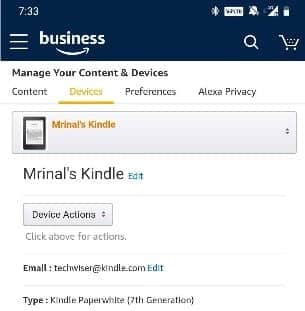
Anote o endereço de e-mail, vamos precisar dele mais tarde.
Agora, vamos verificar alguns aplicativos para enviar artigos para o Kindle
1. Enviar para o Kindle
Faça o download do Enviar para o Kindle Na Google Play Store e abri-lo
Clique no menu de hambúrguer no canto superior direito e em Kindle Email, adicione o endereço de e-mail que você mencionou anteriormente e clique em "Salvar dados".
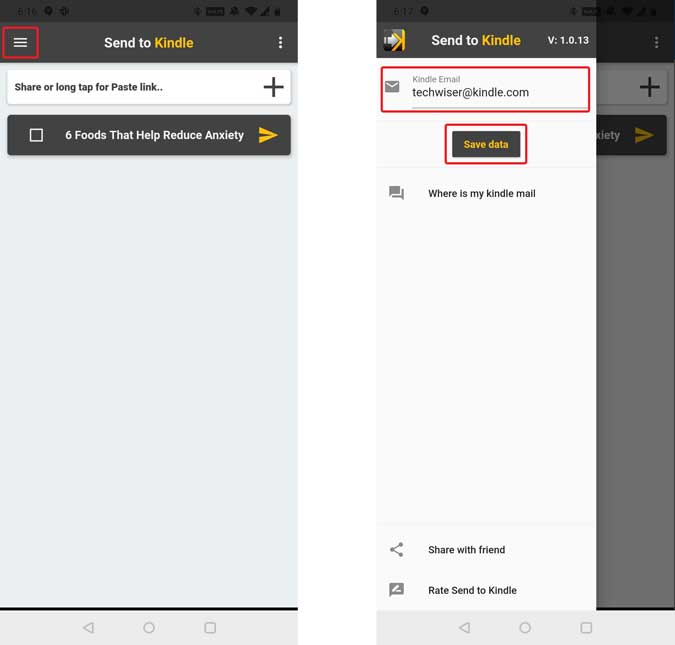
Agora, abra o navegador da web, encontre alguns artigos que deseja enviar no Kindle e clique no ícone de compartilhamento no aplicativo.
No menu, selecione o ícone Enviar para Kindle.
Isso iniciará o aplicativo “Send to Kindle” novamente, mas desta vez ele abrirá com o tópico que você acabou de compartilhar. Onde você poderá enviar um artigo ou vários artigos, certifique-se de que todos os artigos que deseja enviar foram selecionados, marcados e clique no plano amarelo como o ícone de compartilhamento no lado esquerdo de cada artigo.
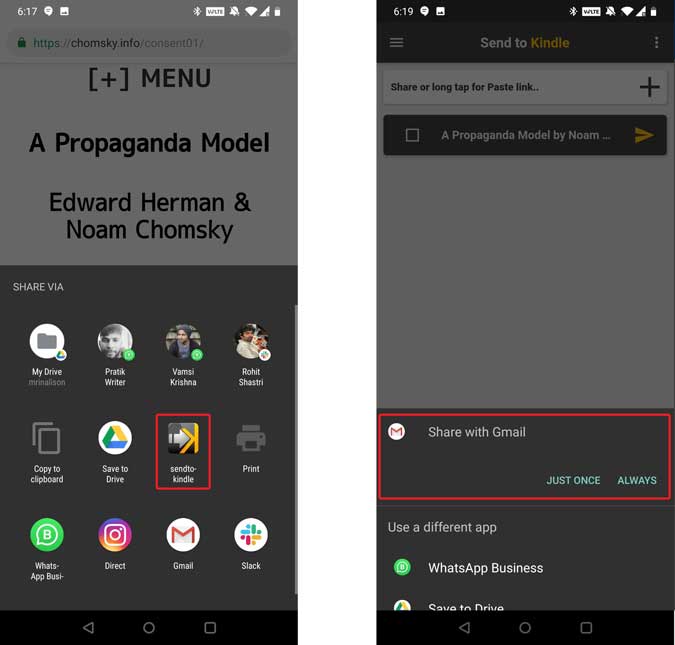
Agora, aqui está o problema. Em vez de compartilhar diretamente para o kindle, este aplicativo irá iniciar o aplicativo de e-mail e você terá que pressionar novamente o botão "enviar". Apenas certifique-se de que está enviando o e-mail da mesma conta de e-mail que você usou no dispositivo de registro Kindle.
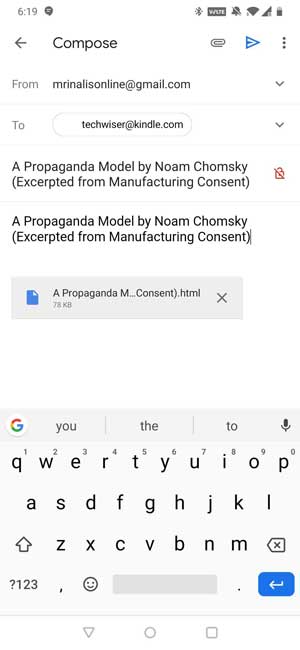
2. Push to Kindle por FiveFilters
Empurre para o Kindle É uma versão melhor do que a anterior. Ao contrário do aplicativo anterior, não há necessidade de iniciar o aplicativo de e-mail, pois o aplicativo usa seu próprio servidor de e-mail. Mesmo assim, essa comodidade chega a US $ 3.
Depois que tudo estiver configurado, isso funciona em três etapas simples. Encontre o artigo que deseja enviar para o Kindle, clique no botão Compartilhar e selecione "Enviar para Kindle" na lista de opções disponíveis. E é isso. Aguarde alguns segundos e o artigo aparecerá magicamente na biblioteca do Kindle.
Para começar, basta abrir o aplicativo e colar seu endereço de e-mail do kindle.
Depois disso, você verá outro endereço de e-mail na opção "Enviar de", como "kindle@fivefilters.org“. Antes de enviar qualquer documento usando este aplicativo, você deve adicionar “kindle@fivefilters.orgComo seu endereço de e-mail pessoal na configuração da Amazon. Isso é definitivamente, para que ninguém com o seu endereço de e-mail do kindle possa enviar spam.
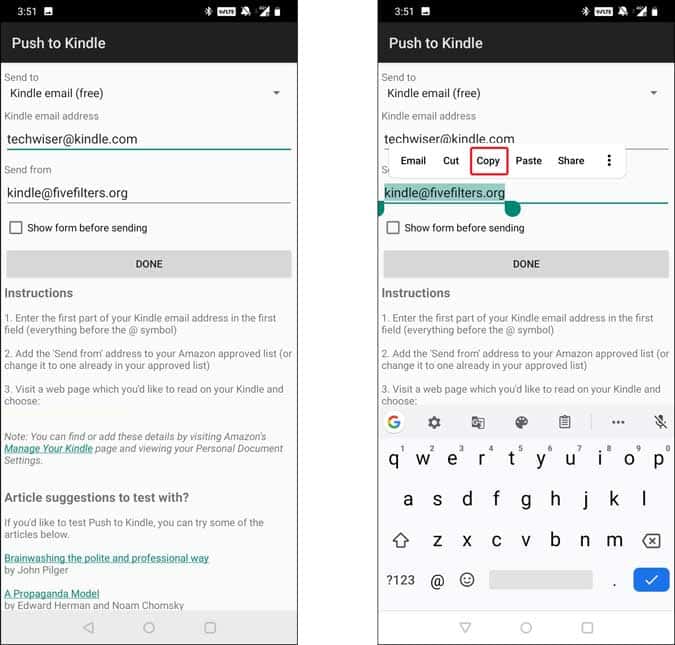
Para consentir com o endereço de e-mail do remetente
1. Visite a página “Gerenciar Conteúdo e Dispositivos” (ou clique em Clique neste link Para abrir a página diretamente no aplicativo Amazon)
2. Vá para "Configurações de documentos pessoais" em "Gerenciar seu conteúdo e dispositivos".
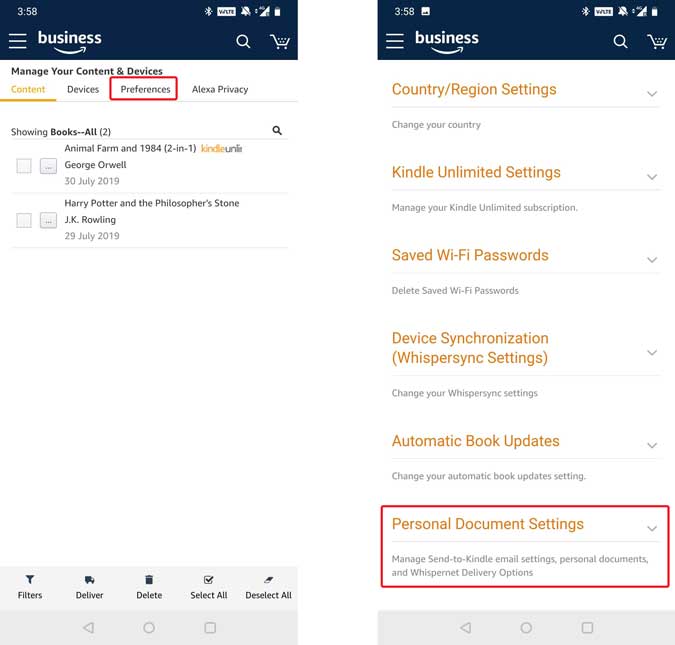
3. Em "Lista de e-mail de documentos pessoais aprovados", clique em "Adicionar um novo endereço de e-mail aprovado".
4. Insira o endereço de e-mail de aprovação e selecione "Adicionar endereço".
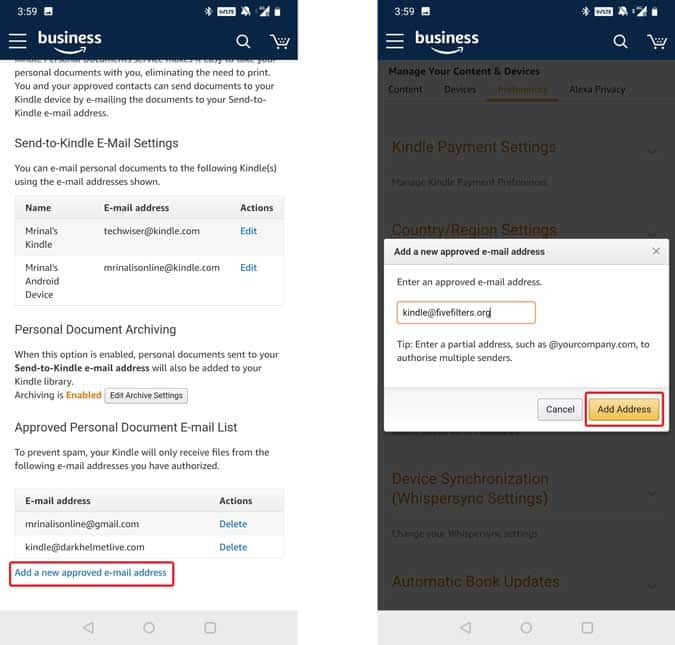
E é isso. Agora volte ao aplicativo e certifique-se de ter adicionado o endereço de e-mail correto. Depois de confirmado, toque em Concluído. Agora, você pode enviar a maioria dos artigos da web diretamente para o Kindle. Basta abrir o artigo em qualquer navegador da web, clicar em três pontos verticais para abrir o menu de compartilhamento e selecionar "Push to Kindle" no menu. O aplicativo cuidará de tudo daqui. O artigo aparecerá magicamente em seu Kindle após alguns segundos.

No geral, funciona para a maioria dos artigos que testamos, mas não para todos. Felizmente, o desenvolvedor permite que você teste o serviço antes de gastar qualquer dinheiro.
Exclua artigos do Kindle
Você pode excluir os artigos um a um de seu Kindle ou, se houver muitos, pode fazer isso de seu computador ou do Android também. Basta ir para gerenciar sua página do Kindle Deste link. Você encontrará todos os artigos que envio para o seu endereço de e-mail @ kindle.com Aqui. Use o botão de ações do livro se quiser excluí-lo de sua biblioteca.
Palavras finais
Esses são dois métodos de envio de artigos do smartphone Android para o Kindle. O primeiro aplicativo precisa de algum trabalho extra, pois você tem que abrir manualmente o aplicativo de e-mail e clicar no botão enviar, toda vez que quiser enviar artigos. No entanto, se você é um usuário frequente, pode pular o café da manhã para economizar algum dinheiro e comprar o aplicativo “Push to Kindle”. Que usa seu próprio servidor de e-mail, o que torna o processo automático.







